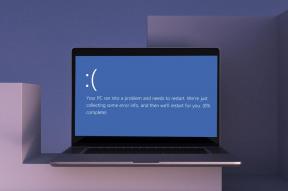Ako zmeniť usporiadanie obrázkov na Instagrame po ich uverejnení - TechCult
Rôzne / / July 07, 2023
Zverejnili ste na Instagrame kolotoč a pomýlili ste si poradie obrázkov? Nie ste jediný; všetci sme tam boli. Nesprávne poradie obrázkov môže narušiť tok a príbeh príspevku na Instagrame. Preto sme tu, aby sme vám pomohli, aby ste to napravili, aby ste mohli lepšie vyjadriť svoj príbeh. Prečítajte si túto príručku a zistite, ako zmeniť usporiadanie obrázkov na Instagrame po ich zverejnení.
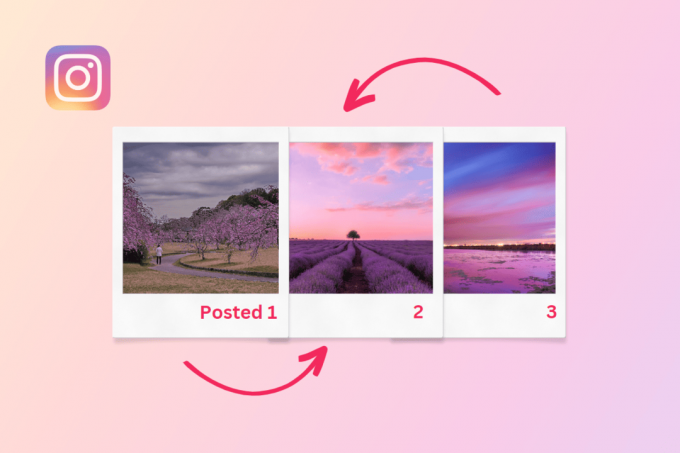
Obsah
Ako zmeniť usporiadanie obrázkov na Instagrame po ich zverejnení
Ak vás už nebaví spôsob, akým sa zobrazuje váš informačný kanál Instagram, máme pre vás dobré správy! Môžete zmeniť poradie fotografií, a to aj pre viacero obrázkov naraz, čím vytvoríte svieži a jedinečný vzhľad. V tejto užitočnej príručke vám ukážeme, ako zmeniť poradie výpisu fotografií na Instagrame. Pokračujte v čítaní a dozviete sa viac!
Môžete zmeniť usporiadanie fotografií po zverejnení na Instagrame?
Áno, môžete zmeniť usporiadanie fotografií po zverejnení na Instagrame. Na Instagrame však nie je k dispozícii žiadna priama možnosť, takže môžete skúsiť iný spôsob, ako ich usporiadať. Jediné, čo musíte urobiť, je odstrániť obrázky z karuselu a potom ich obnoviť v poradí, v akom ste chceli.
Ak chcete vedieť, ako usporiadať obrázky po ich odoslaní, postupujte podľa nižšie uvedených krokov:
Poznámka 1: Uistite sa, že ste prihlásení do aplikácie Instagram.
Poznámka 2: Obnovený obrázok bude naskladaný na koniec obrázkov v príspevku.
1. Otvor Aplikácia Instagram na svojom mobilnom zariadení.
2. Klepnite na ikona profilu v pravom dolnom rohu obrazovky.

3. Teraz klepnite na príspevok ktorých obrázky chcete zmeniť.
4. Klepnite na ikona troch zvislých bodiek v pravom hornom rohu príspevku.

5. Klepnite na Upraviťmožnosť zo spodného menu.
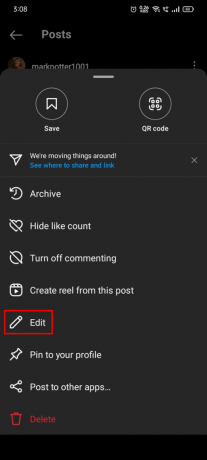
6. Vyberte obrázok z kolotoča a klepnite na ikonu vymazať.
7. Klepnite Odstrániť z dialógového okna na odstránenie obrázka.

8. Sledujte kroky 6a7 na výber a odstránenie viacerých obrázkov z karuselu.
9. Klepnite na ikona začiarknutia vpravo v pravom hornom rohu obrazovky, aby ste príspevok uložili.
10. Teraz prejdite do svojho profilu a klepnite na ikona hamburgerového menu.

11. Klepnite na Vaša aktivita možnosť zo spodného menu.
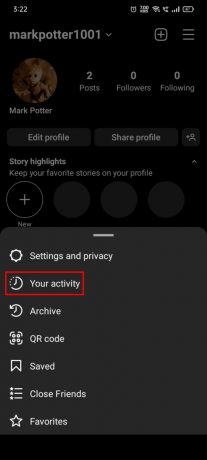
12. Klepnite na Nedávno odstránené možnosť.

13. Klepnite na obrázok, ktorý chcete obnoviť, a vyberte tri zvislé bodky ikonu.

14. Klepnite na Obnoviťmožnosť zo spodnej ponuky ho obnovíte na koniec príspevku, z ktorého ste ho odstránili.

Prečítajte si tiež:Ako vložiť viac obrázkov do jedného príspevku na Instagrame
Môžete použiť externé aplikácie na zmenu usporiadania obrázkov v príspevku na Instagrame?
Nie, nemôžete použiť externé aplikácie na zmenu usporiadania obrázkov v príspevku na Instagrame. Keď na Instagrame uverejníte kolotoč, fotografiu alebo video, nemôžete ich zmeniť pomocou žiadnych externých aplikácií. Instagram umožňuje používateľom uverejňovať obrázky pomocou externých aplikácií a webových stránok, ale neumožňuje používateľom ich upravovať ani mazať. Preto nemôžete použiť externé aplikácie na zmenu usporiadania obrázkov v už uverejnenom príspevku na Instagrame.
Dúfame, že náš sprievodca bude pokračovať ako zmeniť usporiadanie obrázkov na Instagrame po ich zverejnení bol pre vás užitočný a poučný. Ak máte pre nás nejaké otázky alebo návrhy, neváhajte ich zanechať v sekcii komentárov nižšie.
Henry je skúsený technický spisovateľ s vášňou pre sprístupňovanie zložitých technologických tém každodenným čitateľom. S viac ako desaťročnými skúsenosťami v technickom priemysle sa Henry stal dôveryhodným zdrojom informácií pre svojich čitateľov.